이 기능의 향상은 최신 빌드에도 적용되었습니다.
- Windows 참가자 및 Microsoft 365 참가자 빌드를 사용하여 Excel에서 향상된 내레이터 지원을 활성화합니다.
- 편리한 바로 가기를 사용하여 알림을 사용자 정의하십시오.
- 피드백을 공유하여 Excel에서 내레이터 지원을 개선하세요.
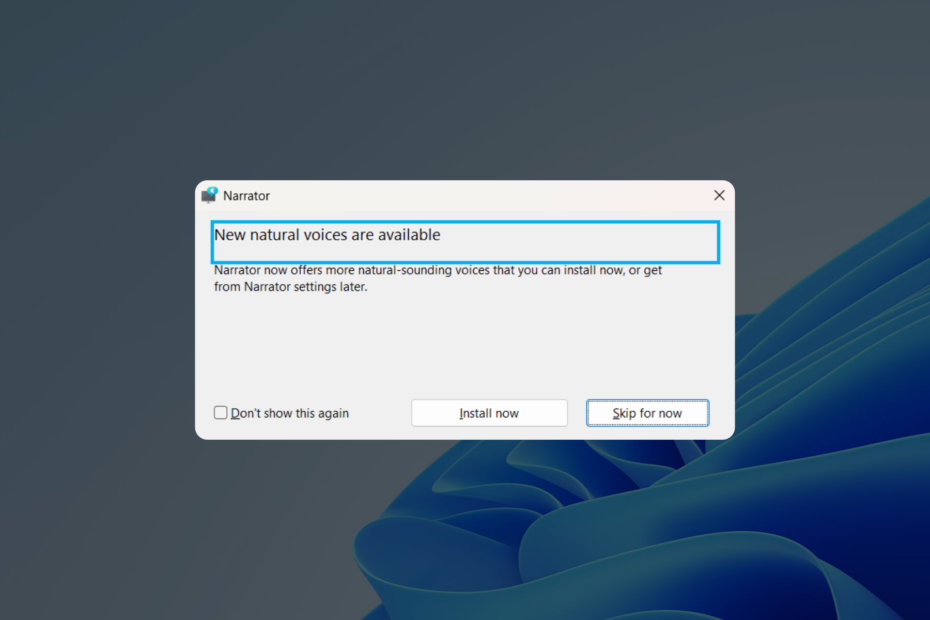
엑스다운로드 파일을 클릭하여 설치
- Restoro PC 수리 도구 다운로드 특허 기술로 제공되는 (특허 가능 여기).
- 딸깍 하는 소리 스캔 시작 PC 문제를 일으킬 수 있는 Windows 문제를 찾습니다.
- 딸깍 하는 소리 모두 고쳐주세요 컴퓨터의 보안 및 성능에 영향을 미치는 문제를 해결합니다.
- Restoro가 다운로드되었습니다. 0 이번 달 독자 여러분.
좋은 소식이 있습니다. Microsoft는 다음을 목표로 Excel에서 향상된 음성 내레이터 지원을 도입한다고 발표했습니다. 사용자에게 보다 접근하기 쉽고 효율적인 읽기 환경을 제공하고 이를 활성화할 수 있습니다. 곧.
릴리스 노트에서 기록했듯이 윈도우 11 빌드 23451 개발자 채널에서 이 새로운 기능은 사용자에게 필요한 정보를 기반으로 발표의 우선 순위를 지정합니다. 통합 문서를 탐색하고 훑어보는 동시에 편리한 키보드를 통해 사용자 정의할 수 있습니다. 바로 가기.
무엇을합니까? 향상된 내레이터 지원으로 귀하와 같은 Excel 사용자는 이제 더 간결하고 간소화된 읽기 환경을 즐길 수 있습니다. 알림은 값, 이름, 컨텍스트 및 속성의 네 가지 범주로 그룹화되어 사용자가 스프레드시트를 탐색할 때 가장 관련성 높은 정보를 받을 수 있습니다.
그러나 Excel에서 새 내레이터 알림에 액세스하려면 장치가 설치 요구 사항을 충족하는지 확인해야 합니다. 여기에는 Windows 11 실행 및 장치를 Windows 참가자 프로그램에 등록하는 것이 포함됩니다.
이 기능을 사용해 보고 싶다면 Windows 참가자 프로그램에 등록하고 빌드 23451 Dev 채널에서 다음 단계를 따릅니다.
Excel에서 음성 내레이터 지원을 활성화하는 방법
1. Excel 문서 열기
2. 누르다 Ctrl + 윈도우 + 엔터 내레이터를 시작합니다.
3. 딸깍 하는 소리 지금 설치 최신 자연스러운 목소리를 얻으려면 준비가 된 것입니다!
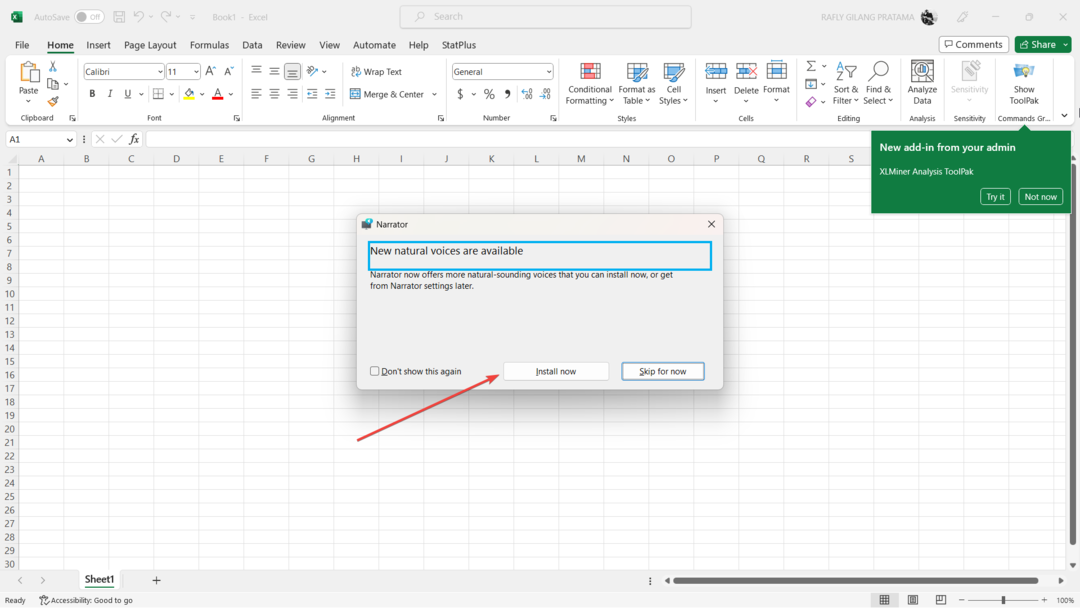
그러나 이 기능은 현재 여러 선별된 내부자로 제한되어 있기 때문에 몇 가지 알려진 문제가 있습니다. 사용자는 셀에서 셀로 이동할 때 관련 없는 음성을 경험할 수 있으며 점자에 대한 전체 지원은 아직 사용할 수 없습니다.
Microsoft Excel에서 음성 내레이터를 활성화하려고 했습니까? 댓글로 알려주세요!
여전히 문제가 있습니까? 이 도구로 문제를 해결하세요.
후원
위의 조언으로 문제가 해결되지 않으면 PC에서 더 심각한 Windows 문제가 발생할 수 있습니다. 추천합니다 이 PC 수리 도구 다운로드 (TrustPilot.com에서 우수 등급으로 평가됨) 쉽게 해결할 수 있습니다. 설치 후 다음을 클릭하기만 하면 됩니다. 스캔 시작 버튼을 누른 다음 모두 고쳐주세요.

![저장 중 오류가 감지되었습니다. [Excel 수정 가이드]](/f/bcabb49cbe33d815cefad3f9a003b57f.jpg?width=300&height=460)
![안전 모드에서 Excel을 여는 방법 [Windows 11 가이드]](/f/24622f1879ee602d19a7a9281b1b1e65.png?width=300&height=460)